现在很多设备都会通过USB进行连接电脑,不知道大家有没有碰到电脑无法识别手机或者MP3等设备,电脑无法识别USB设备?如果遇到这种情况怎么办呢?反正笔者是经常碰到的,今天小编分享一下无法识别USB设备的时候怎么办。
有时候当我们将USB移动硬盘或者U盘插到电脑上时,会遇到“无法识别USB设备”问题,反复重试也无济于事,但是同一个USB设备在其他电脑中是可以正常显示的。如果你遇到这个问题,又不知道的赶紧看看小编整理的无法识别USB设备的解决方法吧!
无法识别usb设备怎么办
卸载驱动
按快捷键win+x,然后点击“控制面板”
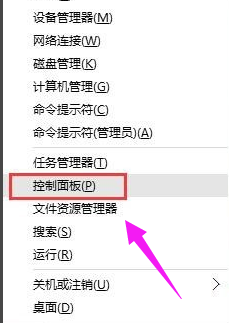
usb驱动系统软件图解1
进入控制面板,右上角的查看方式选择“小图标”。
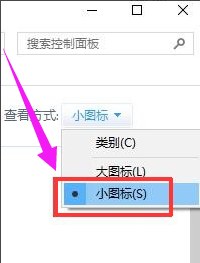
usb驱动系统软件图解2
找到“设备管理器”,点击进入
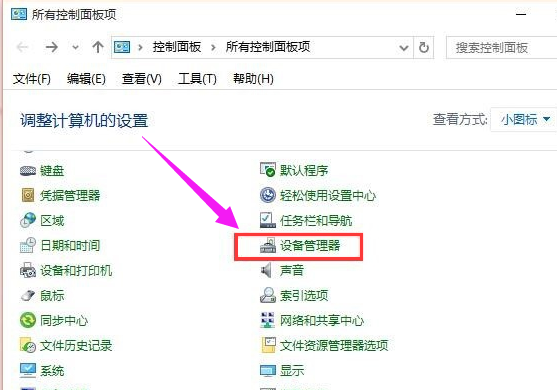
usb系统软件图解3
在磁盘驱动器里面找到你的移动设备,然后右键单击,选择卸载。卸载成功之后重新插入usb设备,等待自动加载
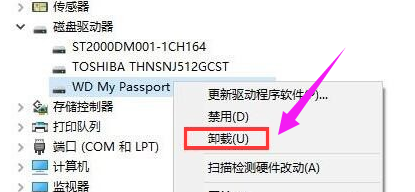
无法识别系统软件图解4
重新安装usb控制器
右键点击“此电脑”,然后选择“管理”。
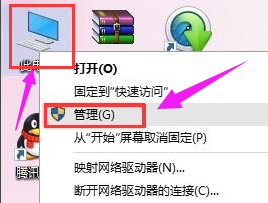
usb设备系统软件图解5
点击设备管理器,打开“通用串行总线控制器”,然后找到usb相关的控制器,逐个卸载。然后重启电脑,系统就会重新自动安装usb控制器。
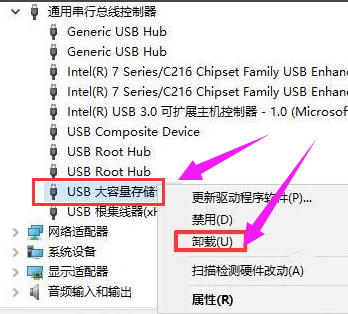
usb设备系统软件图解6
禁用相关设置
打开控制面板,查看方式选择“小图标”,然后点击“电源选项”。
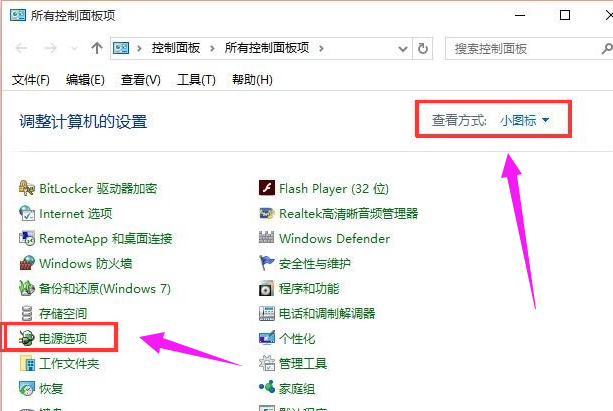
usb设备系统软件图解7
点击首选计划后面的“更改计划设置”。
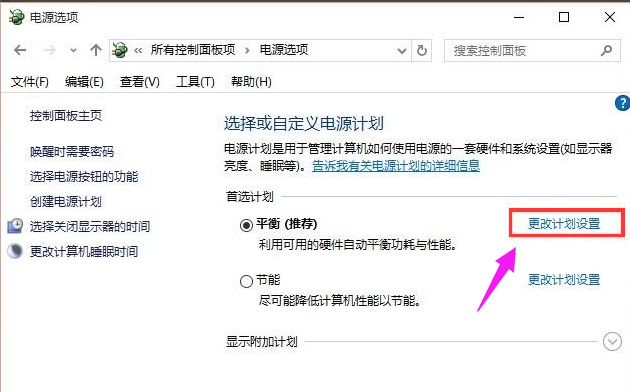
usb设备系统软件图解8
在点击“更改高级电源设置”。

usb驱动系统软件图解9
依次打开“usb设置”-“usb选择性赞同设置”,然后设置为“已禁用”,点击确定按钮
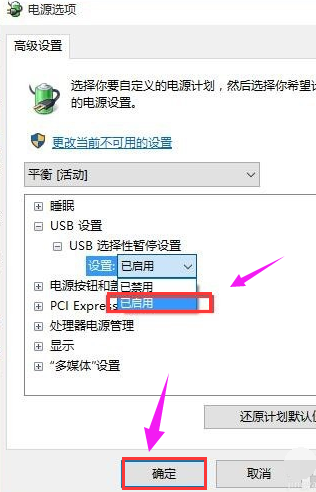
usb系统软件图解10
关于解决无法识别usb设备的操作方法,小编就说到这了。